Ultimate DVD y video solución que te permite convierten videos y DVD a vídeo para uso personal de cualquier formato entre los formatos; grabar archivos de videos a disco DVD; descargar vídeos en streaming web.
Para ajustar la saturación de cualquier archivo de vídeo a través de Wondershare Video Converter Ultimate for Mac, por favor siga los siguientes pasos:
El primer paso es lanzar Wondershare Video Converter Ultimate for Mac.

Una vez que se ha puesto en marcha el software, el siguiente paso es cargar los archivos en Wondershare Video Converter Ultimate. Puede Agregar los archivos ya sea arrastrándolo o mediante la opción "Agregar archivos".

Para empezar a editar el archivo de vídeo cargado, haga clic en el icono del botón "Editar".

Una vez que haces clic en el icono del botón "Editar", se abre una nueva ventana de edición con un número de opciones de edición. Haga clic en la pestaña "Efecto" en esta nueva ventana.
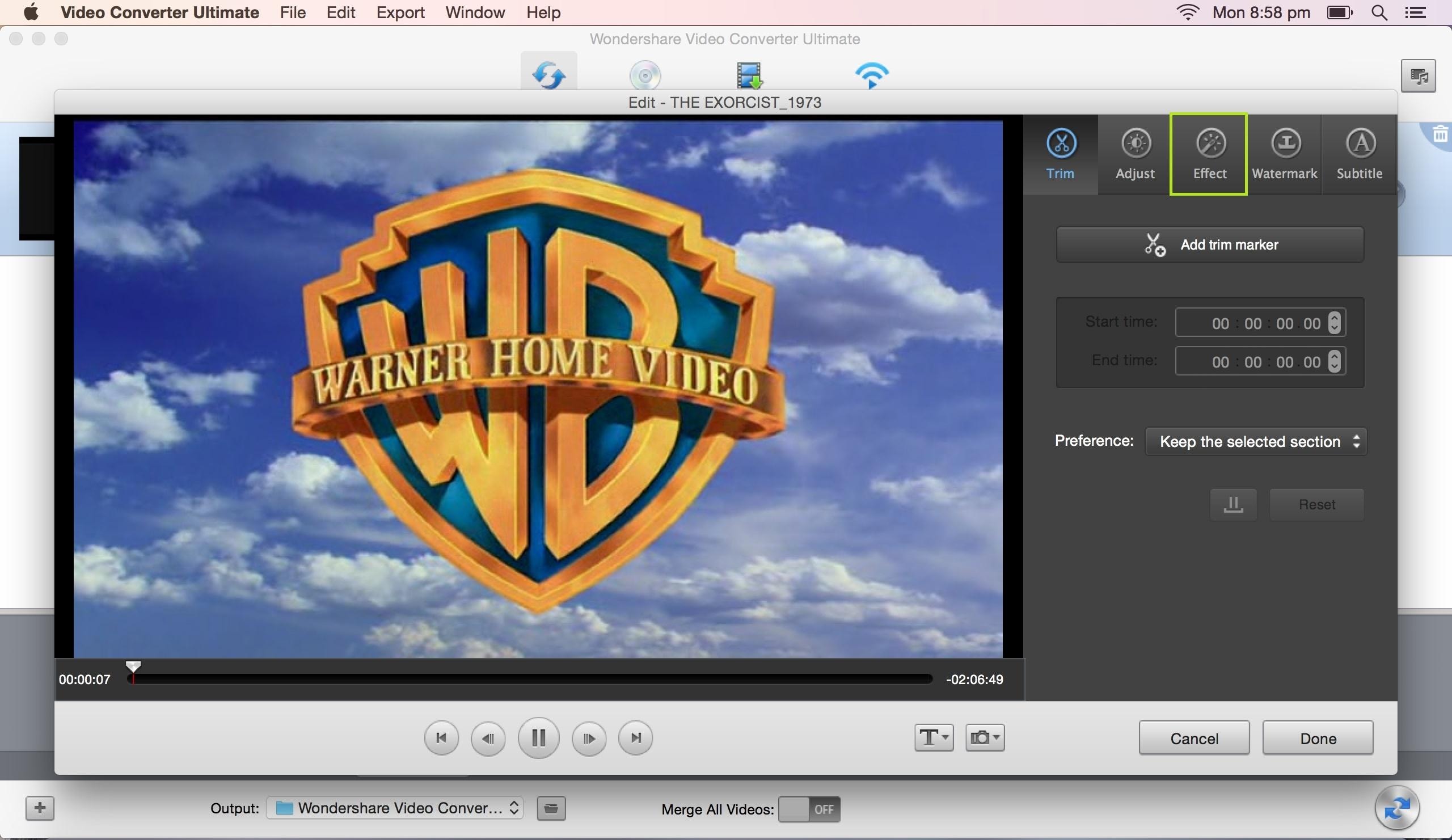
Una vez que estés en la pestaña "Efecto", utilice la barra de desplazamiento de "Saturación" para ajustar la saturación del vídeo. Puede ajustar la saturación de archivo de vídeo, arrastre la barra de desplazamiento de la saturación de derecha a izquierda y viceversa.
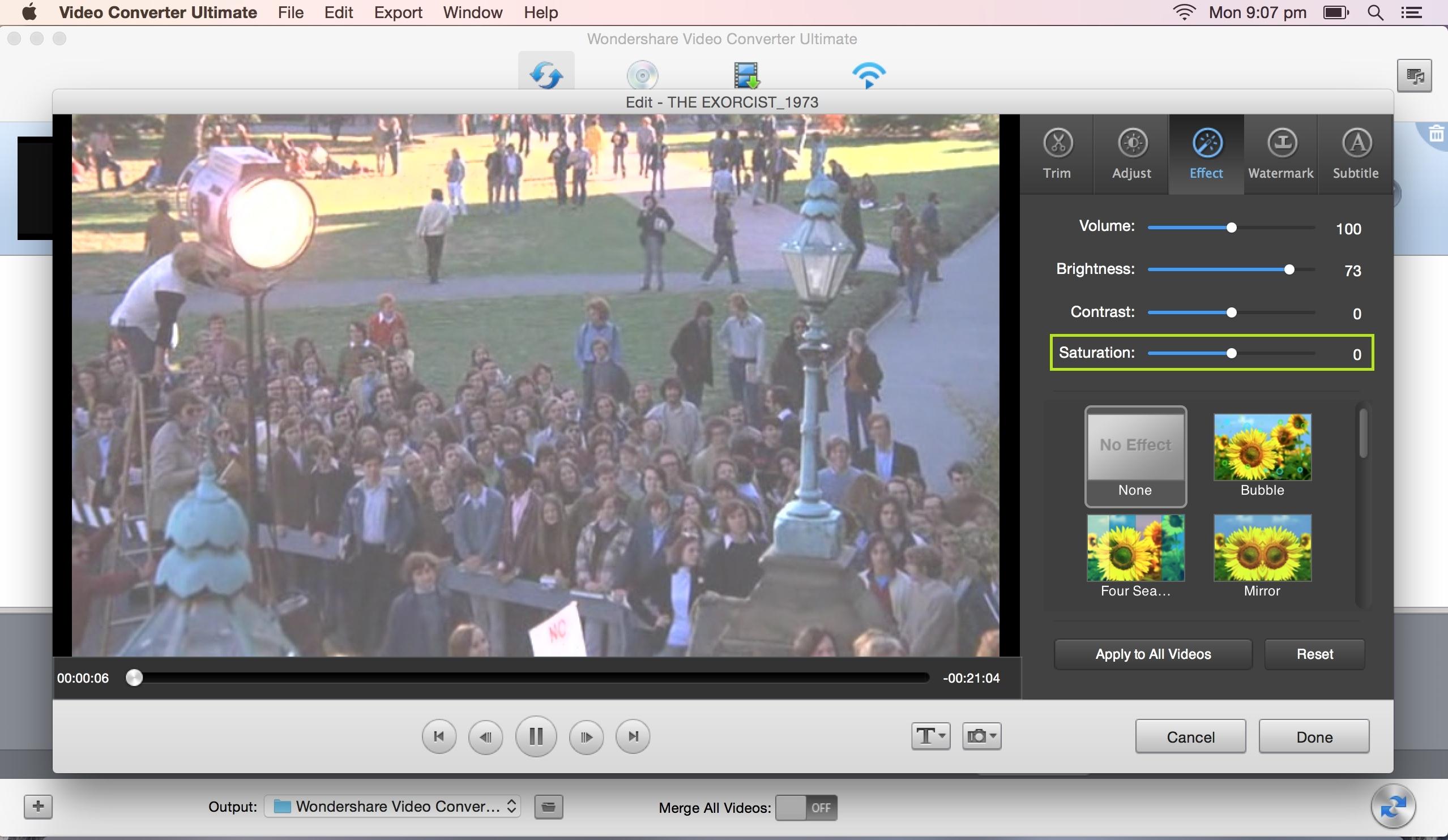
Una vez que haya ajustado la saturación de archivo de vídeo, haga clic en el botón "Done" para guardar los cambios. El siguiente paso es elegir el formato de salida del archivo resultante. Puede elegir el formato de salida de la parte inferior de la pantalla donde aparece la lista completa de formatos compatibles hacia fuera.

Una vez el formato de salida, establecer la carpeta de salida para el archivo resultante. Si no cambia la carpeta de salida, todos los archivos resultantes se almacenará en la carpeta predeterminada proporcionada por Wondershare Video Converter Ultimate for Mac.

Una vez haya especificado todos los ajustes, el paso final es empezar el proceso de conversión. Para iniciar el proceso de conversión rápidamente, pulse el icono del botón "Convertir". Una vez finalizada la conversión, usted puede encontrar el archivo resultante en la carpeta de salida especificada.

